今天同事问了我一件很怪异的事情,说她的office打不开了,打开word或excel时,突然出现错误提示错误窗口向程序发送命令时出现问题,分析原因才知道她安装了AVGpctuneup2015防护软件,这......
2022-08-22 201 office教程
word表格斜线一分为三怎么弄,word表格斜线一分为三怎么打字,今天小编就和大家讲一讲解决办法。
一、word表格斜线一分为三怎么弄
在word文档中,有时候需要绘制表格,下面,小编就和大家简单介绍一下如何将表格的单元格一分为三。
1.在word文档中,通过“插入”功能栏中的“表格”选项,即可在word文档中插入一张表格。
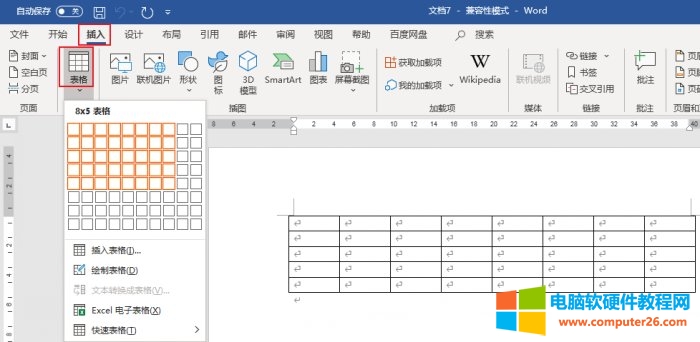
图1:插入表格
2.表格插入完成后,选择“形状”选项下的直线形状,通过控制鼠标分别在表格的单元格中绘制两条直线,如下图,完成此操作也就将单元格分一分为三了。
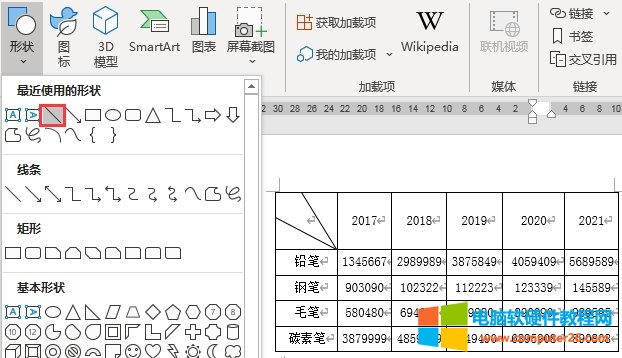
图2:绘制斜线
二、word表格斜线一分为三怎么打字
上文介绍了怎么将表格的单元格一分为三,接下来,小编就和大家介绍一下怎么在一分为三的单元格中打字。
1.在“插入”功能栏中点击“文本框”按钮,将其插入到单元格中,在文本框中输入好文字,在“格式”功能栏中点击“环绕文字”下的“浮于文字上方”选项,并调整好文本框位置,如下图。
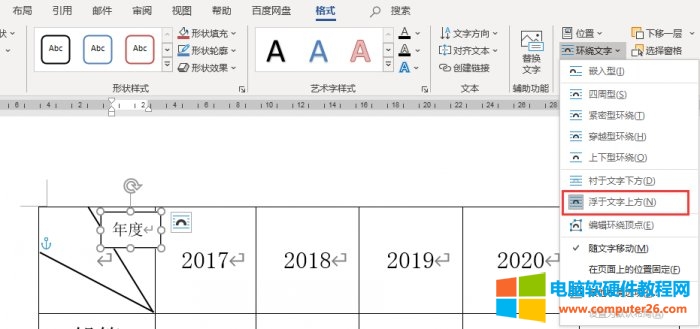
图3:插入文本框
2.选中文本框,点击“形状轮廓”下的“无轮廓”以及“形状填充”下的“无填充”,这样文本框就设置完成了,依照上述操作依次进行操作即可。
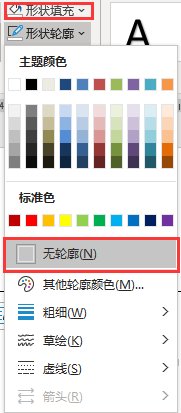
图4:文本框设置
三、word表格如何调整行高
在word的表格中,有时候需要对表格的行高进行调整,下面,小编就来和大家简单介绍一下。
1.选中工具栏中的“布局”选项,在单元格大小功能区域中的高度选项中的数值框中,填写合适的高度数值即可调整表格的行高,此外,在宽度数值框中输入数值也可更改表格的宽度。
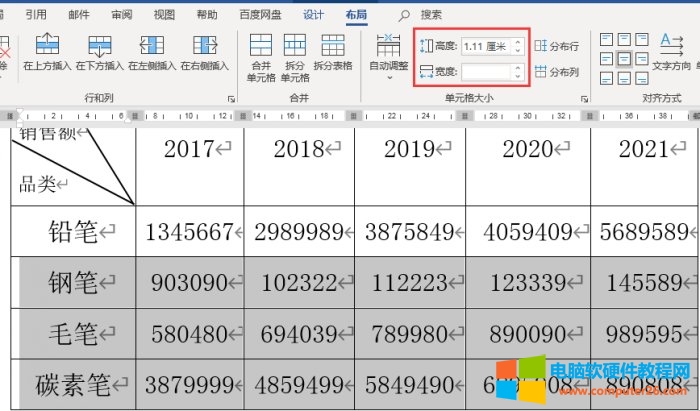
图5:表格行高调整
相关文章
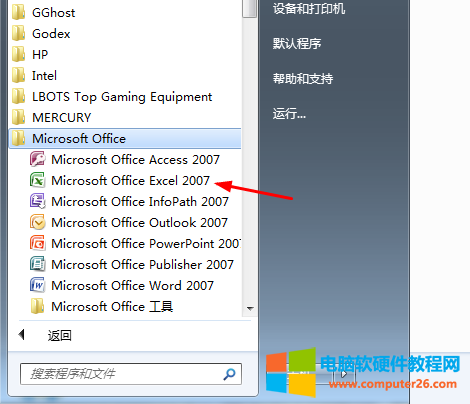
今天同事问了我一件很怪异的事情,说她的office打不开了,打开word或excel时,突然出现错误提示错误窗口向程序发送命令时出现问题,分析原因才知道她安装了AVGpctuneup2015防护软件,这......
2022-08-22 201 office教程
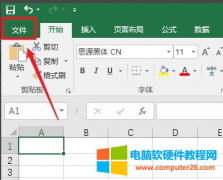
excel表格很卡是什么原因?excel表格很卡不知道是怎么回事?下面小编就给大家整理了一些引起excel表格卡顿的原因分享给大家,希望能帮到各位网友解决问题。 方法步骤: 方法一:......
2022-08-29 207 excel表格很卡
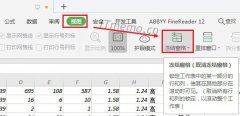
excel表格冻结窗口在哪里选择?Excel表格怎么冻结行、列或指定行列?有时候表格数据较多,我们可能还需要冻结窗格多行多列才方便我们查看修改excel表格里面的数据,下面小编就针对......
2022-08-24 200 excel表格冻结窗口在哪 excel表格冻结多行多列
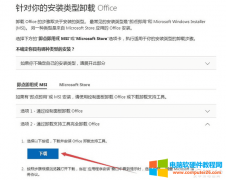
很多朋友都有卸载Office的需求,作为微软推出的办公全家桶,有时候我们并不会用上Office的全部套件,但是很多时候并没有选择的自由电脑可能预装了Office的N套件,或者安装Office的时候......
2022-09-06 210 Office卸载不干净
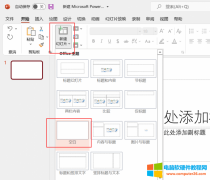
在汇报工作的时候大多数人会选择用ppt进行汇报,因为ppt能够有条理的清晰的展示内容,想要制作出一份满意的ppt有很多技巧,比如给ppt添加图片,填充背景颜色等。今天的文章就来给......
2022-09-06 470 ppt渐变填充颜色设置